给GitHub Pages绑定域名 附namesilo域名优惠券
在GitHub上托管Hexo博客,访问地址自然是username.github.io,如果想用自己的域名访问这个网址,怎么做呢?
本文从域名选购到域名绑定一条龙,给你一个更清晰的操作流程。
域名选购
若已有域名可直接跳到第二步。
说到域名选购,大家第一个想到的应该是狗爹(godaddy)?name?或namecheap?我使用的域名商叫namesilo,虽不是老牌的域名商,却也不是小年轻。并且不需要你有paypal或双币信用卡,良心地支持支付宝,还免费赠送Whois隐私保护。可能你们也听说过,没错我就是冲着赠送的whois保护去的哈哈哈~~
进入namesilo官网,点击右上角创建账户
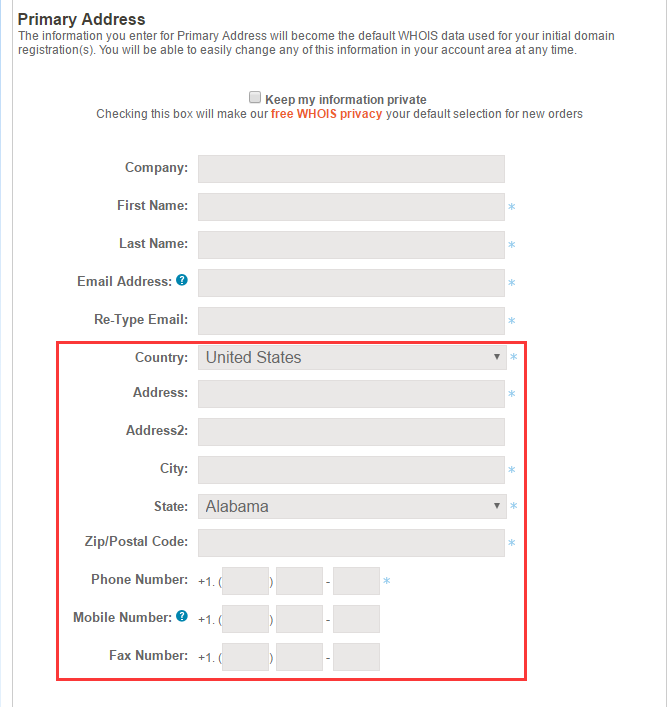
值得一提的是上图红框中的信息最好填写真实地址,毕竟账号丢了或者因为其他原因登录不了,你得凭借真实信息找回账号的嘛。whois隐私保护的好处也就体现在这里,你的私人信息只有namesilo看得到。
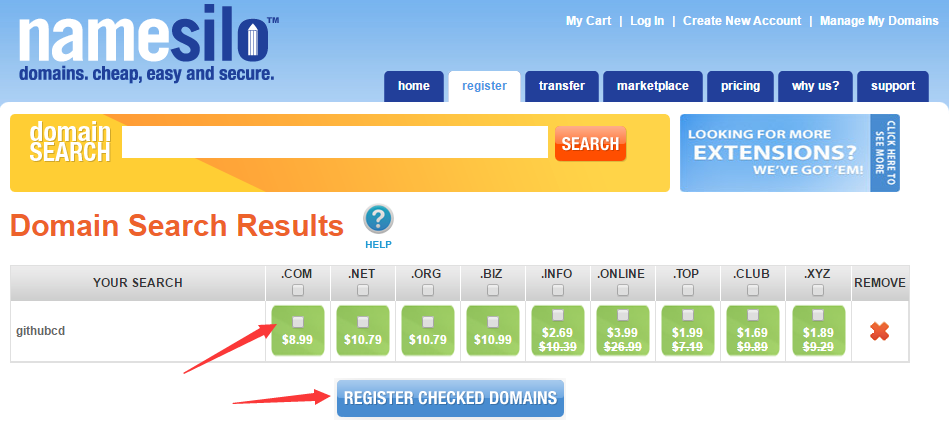
选择你想要的域名
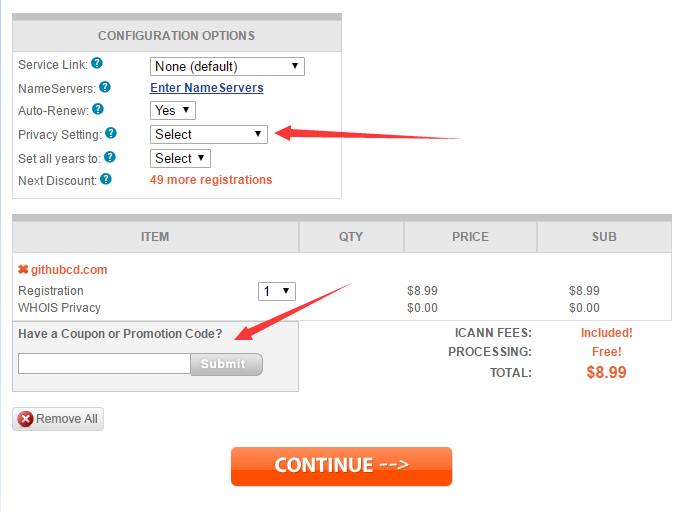
然后这个页面记得选上privacy setting里的whois保护
以及每个账户仅限一次的1美元优惠,填入11%off或者1udown即可以$7.99的价格拿下这个域名。
今天的汇率是 $1 : ¥6.8 你们呢2333
域名绑定
更改namesilo的dns指向
如果在域名购买时,表单中的NameServers有填入dns的话,就可以直接跳到下一步啦。
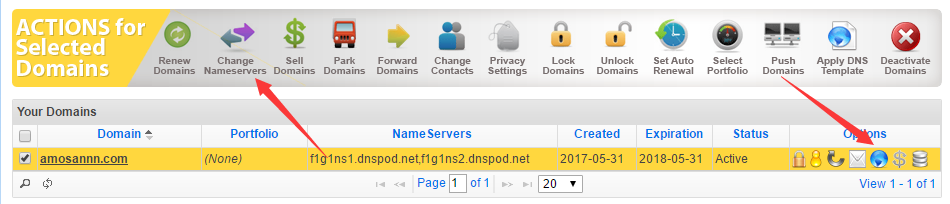
如果没有的话就在右上角Manage My Domains中点击这个蓝色小按钮,删除其中的三条默认dns解析地址,再回来点击ChangeNameservers按钮。
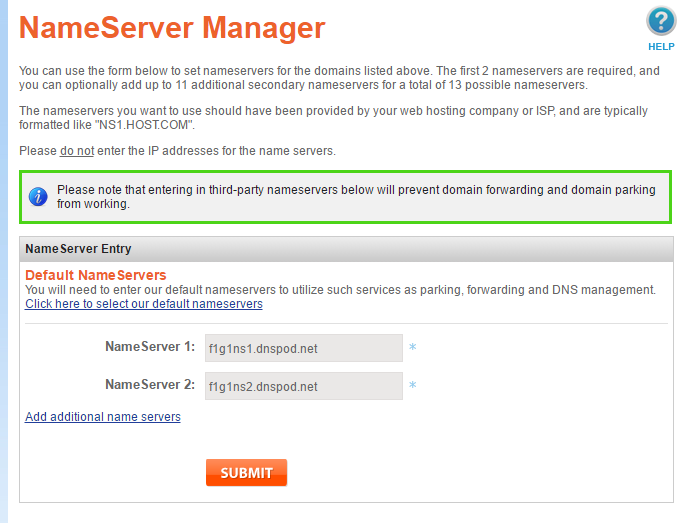
将NameServer 1和NameServer 2改成
f1g1ns1.dnspod.net
f1g1ns2.dnspod.net
当然你想用默认或其他的dns解析服务也行。
使用DNSPod解析服务
提供dns解析的商家有很多,这里只给出DNSPod的操作步骤,但是一通百通,界面不一样,操作手法还是相同的。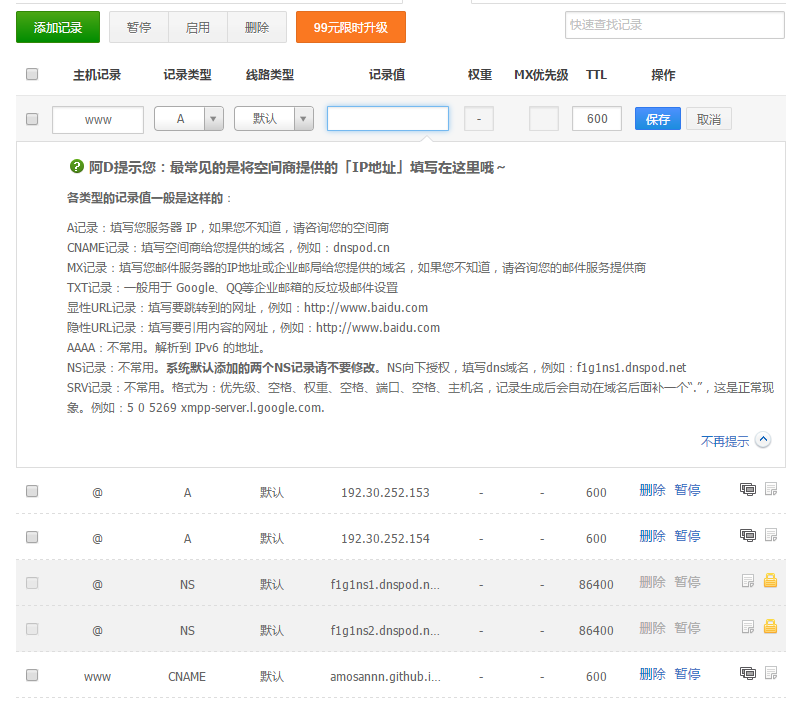
添加三个数据
@ A 192.30.252.153
@ A 192.30.252.154
www CNAME username.github.io
注意:CNAME后的ip地址,千万不要使用ping命令得到的ip,因为GitHub Pages的页面ip不是固定ip,可能这阵子可以正常解析到你的页面,过阵子可能就解析到别人的页面去了!
主机记录和记录类型说明
www:解析后的域名为 www.xxxxx.com
@:直接解析主域名 xxxxx.com
*:泛解析,匹配其他所有域名 *.xxxxx.comA记录:地址记录,用来指定域名的IPv4地址(如:8.8.8.8),如果需要将域名指向一个IP地址,就需要添加A记录。
CNAME: 如果需要将域名指向另一个域名,再由另一个域名提供ip地址,就需要添加CNAME记录。
添加CNAME文件
在Hexo本地目录中的source文件夹里,添加一个命名为CNAME的无后缀文件,文件中的填写你的域名.
如果你想让地址栏的域名显示www前缀就输入www.xxxcc.com,否则输入xxxxx.com即可。
例如
1 | hexo c |
配置完后等待一会儿就可以访问啦~